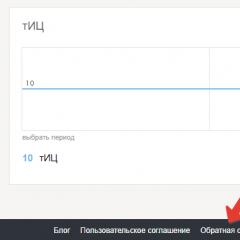Modi per ottenere una licenza gratuita. Modi per ottenere una licenza gratuitamente Vista è aggiornato a Windows 10
Non appena il "dieci" è uscito ufficialmente, poiché milioni di utenti in tutto il mondo erano già riusciti a installarlo sui propri computer e macchine virtuali, dopodiché hanno iniziato a smontarlo violentemente a poco a poco. Se non ti sei ancora unito a questa marcia di amanti del nuovo, oggi hai l'opportunità di farlo.
Sfortunatamente, l'aggiornamento gratuito di Windows (XP, 7, 8/8.1) alla versione di Windows 10 è stato chiuso il 29/07/2016. Ma non disperare: è rimasta una scappatoia (la scappatoia ufficiale!), Di cui parleremo ora.
Qual e il punto?
Per cominciare, un aggiornamento gratuito da Windows 7 e 8 a Windows 10 è del tutto possibile, ma con XP è un po' più difficile: devi prima ottenere una versione più recente. Per quanto riguarda l'aggiornamento alla nuova versione stessa, il suo vantaggio rispetto alla normale installazione è abbastanza evidente: dopo l'aggiornamento, tutti i programmi e le impostazioni verranno salvati e non dovrai trascorrere diverse ore per ripristinare la solita "atmosfera".
Ogni programma e ogni impostazione verranno trasferiti con cura alla nuova versione e dovrai solo inserire una password per il tuo account, dopodiché potrai iniziare immediatamente a lavorare con la versione moderna del sistema operativo più popolare.
È possibile aggiornare ora?
Puoi aggiornare oggi! Naturalmente, per ottenere una nuova versione, dovrai fare diversi passaggi aggiuntivi, altrimenti tutti gli utenti sarebbero già seduti nella "top ten" e ostinatamente non capirebbero cosa è successo al loro computer. Se segui le istruzioni seguenti, l'aggiornamento gratuito non causerà alcuna difficoltà.
Come aggiornare Windows (XP, 7, 8/8.1) a Windows 10 gratuitamente dopo il 29/07/1016?
Microsoft si prende cura degli utenti con disabilità offrendo loro l'accesso a vita per installare Windows 10 su Windows (7, 8/8.1). E la preoccupazione è che offrono funzionalità di accessibilità (tastiera virtuale, lente di ingrandimento, ecc.) Che saranno in questa versione (possono essere omesse). Anche tu puoi fingere di averne bisogno ed effettuare il passaggio da (7, 8 / 8.1) a Windows 10 di nascosto gratuitamente.
Per fare questo, hai solo bisogno di:
1) Avere la licenza di Windows 7, 8/8.1;
2) Vai alla pagina del sito ufficiale di Microsoft;
3) Fare clic su "Aggiorna ora" - il file di installazione verrà scaricato (il collegamento apparirà sul desktop);
4) Fare clic sul file scaricato - seguire le istruzioni (al termine sarà richiesto il riavvio).
Pronto! Ora sai come installare Windows 10 invece di Windows (7, 8/8.1). Usa questo metodo fino a quando non è coperto.
Per ulteriori informazioni su questo metodo, guarda il video + mostra come rendere pulita la versione:
È possibile aggiornare XP a Windows 10?
Sfortunatamente no. Per prima cosa devi diventare il proprietario di una versione con licenza successiva (7, 8/8.1). Solo dopo sarà disponibile l'aggiornamento di cui sopra.
Come posso passare da XP, 7, 8 a Windows 10 prima del 29/07/2016?
Il centro aggiornamenti è già presente su ogni computer, si chiama Windows Update e viene solitamente utilizzato per fornire le tradizionali "patch" al PC. Come abbiamo già detto, la nuova versione del sistema operativo da sola non sarebbe apparsa al suo interno, ma questa situazione potrebbe essere corretta abbastanza semplicemente. Per prima cosa devi scaricare l'applicazione Strumento di preparazione di Windows 10: sbloccherebbe la possibilità di scaricare un aggiornamento per il nuovo sistema operativo sul tuo PC.
Non appena il programma è stato completato, puoi tranquillamente aprire l'Update Center e cercarvi un nuovo elemento, che "pesava" da 2,5 a 3,5 gigabyte, a seconda della versione del sistema operativo che già possiedi (x86 o x64) .
Questo, in effetti, era tutto: non restava che premere il pulsante " Installare e l'aggiornamento gratuito inizierà il download e l'installazione. Nel processo, secondo buona tradizione, il computer si sarebbe riavviato più volte, ma dopo 30-60 minuti avresti avuto un'installazione completa di Windows 10 da Windows 7, 8/8.1.
Cosa si sarebbe dovuto fare se fosse arrivata una notifica di aggiornamento?
Alcuni computer hanno ricevuto notifiche su come aggiornare Windows 7, 8/8.1 a Windows 10 online e gratuitamente. Sembrava qualcosa del genere:

Ricevendo questo messaggio, potresti riservarti un aggiornamento gratuito del sistema operativo. Il download è avvenuto nel momento in cui è diventato disponibile e puoi aggiornare il sistema stesso un po' più tardi, in qualsiasi momento.
Per riservarlo a te stesso, dovevi cliccare sul pulsante "Prenota un aggiornamento gratuito" e poi inserire l'indirizzo email nella pagina che appariva, a cui in seguito avresti ricevuto una notifica che i file erano stati preparati per il download.
Una volta scaricati i file, puoi installarli ogni volta che vuoi!
Ora sai come puoi e come non aggiornare da Windows (XP, 7, 8/8.1) alla versione 10.
Microsoft ha recentemente rilasciato una nuova versione del sistema operativo, Windows 10, con un'opzione di aggiornamento gratuita per gli utenti che hanno installato Windows 7 o Windows 8.1 sul proprio PC.
Purtroppo chi preferisce comunque utilizzare Windows XP dovrà allungare un po' e aggiornare il proprio software prima a Windows 7 e poi a Windows 10 senza perdere dati.
Installazione pulita di Windows 10
In alternativa, gli utenti di Windows XP possono scegliere di eseguire l'installazione pulita di Windows 10 utilizzando il file ISO dal sito Microsoft o provare a eseguire l'installazione utilizzando lo strumento di creazione di file multimediali di Windows.
Importante: se scegli di seguire il metodo di installazione pulita, non sarai in grado di trasferire i dati dell'utente su Windows 10.
Di seguito forniremo istruzioni dettagliate su come eseguire l'aggiornamento da Windows XP a Windows 10 senza perdere dati.
Requisiti di sistema
Prima di avviare il processo di aggiornamento, verifica se il tuo computer soddisfa i requisiti di sistema necessari per la normale installazione e funzionamento di Windows 10:
- Processore: 1 GHz o superiore
- RAM: 1 GB per il sistema a 32 bit e 2 GB per il sistema a 64 bit
- Spazio su disco rigido: 16 GB per il sistema operativo a 32 bit e 20 GB per il sistema operativo a 64 bit
- Scheda grafica DirectX 9 o superiore con driver WDDM0
- Display con una risoluzione di almeno 800x600
Acquisto di una licenza di Windows 10
Sfortunatamente, non è possibile eseguire l'aggiornamento diretto da Windows XP a Windows 10. Pertanto, dopo aver verificato che i requisiti di sistema siano idonei per l'installazione di Windows 10, puoi acquistare una licenza di Windows 10 Home. In Ucraina, il costo di Windows 10 con licenza è compreso tra 2500 e 6000 UAH, a seconda della versione. In Russia, il prezzo varia da 7.000 rubli.
Come eseguire l'aggiornamento da Windows XP a Windows 10 gratuitamente senza perdita di dati
- Per aggiornare facilmente (senza acquistare una licenza) da Windows XP a Windows 10, è necessario prima aggiornare il sistema a Windows 7, quindi utilizzare l'aggiornamento online diretto a Windows
- Scarica uno dei file ISO dell'immagine di Windows di seguito:
Attenzione: se per qualche motivo i collegamenti non funzionano, puoi scaricare qualsiasi immagine pulita di Windows 7 a tua scelta, in russo, ucraino o inglese.
- Dopo aver scaricato il file ISO desiderato, creare un supporto di avvio per eseguire l'aggiornamento.
Attenzione: per supporto di avvio si intende un'unità flash con una dimensione di almeno 8 GB che verrà inserita nella porta USB prima di avviare la procedura di aggiornamento.
- Scarica lo strumento di download USB/DVD di Windows 7 dal sito Web Microsoft, quindi installalo ed eseguilo.
- Il programma ti chiederà di selezionare il file ISO precedentemente scaricato. Basta mostrare al programma dove si trova il file e fare clic su Avanti.
- Seleziona il tipo di supporto come "Dispositivo USB", quindi seleziona l'unità flash USB nella schermata successiva. Vedrai un avviso di fronte a te che le informazioni sul dispositivo verranno completamente cancellate.
- Basta selezionare "Sì" e verrà creato un disco di avvio.
Dopo aver eseguito correttamente l'aggiornamento da Windows XP a Windows 7, tutti i dati utente vengono salvati. Ora puoi aggiornare in sicurezza a Windows 10 senza il rischio di perdita di dati utilizzando lo strumento di creazione multimediale.
Al momento, la versione attuale del sistema operativo Windows è 10. Tuttavia, non tutti i computer soddisfano i requisiti minimi per utilizzarlo. Pertanto, ricorrono all'installazione di sistemi operativi più vecchi, come Windows 7. Oggi parleremo di come installarlo su un PC Vista.
Il processo di aggiornamento non è qualcosa di complicato, ma richiede all'utente di eseguire una serie di manipolazioni. Abbiamo suddiviso l'intera procedura in passaggi per facilitare la navigazione nelle istruzioni. Mettiamo tutto in ordine.
Requisiti minimi di sistema di Windows 7
Molto spesso, i proprietari di Vista OS hanno computer deboli, quindi prima di iniziare l'aggiornamento, ti consigliamo di confrontare le caratteristiche dei tuoi componenti con i requisiti minimi ufficiali. Prestare particolare attenzione alla quantità di RAM e processore. I nostri due articoli ai link sottostanti ti aiuteranno a determinarlo.
Per quanto riguarda i requisiti di Windows 7, leggili sul sito Web ufficiale di Microsoft. Dopo esserti assicurato che tutto sia compatibile, procedi direttamente all'installazione.
Passaggio 1: preparare il supporto rimovibile
Una nuova versione del sistema operativo viene installata da un disco o un'unità flash. Nel primo caso, non è necessario effettuare alcuna impostazione aggiuntiva: basta inserire il DVD nell'unità e procedere al terzo passaggio. Tuttavia, se stai utilizzando un'unità flash, rendila avviabile masterizzando l'immagine di Windows. Per indicazioni su questo argomento, consultare i seguenti collegamenti:
Passaggio 2: configurazione del BIOS per l'installazione da un'unità flash
Per continuare a utilizzare un'unità USB rimovibile, sarà necessario configurare il BIOS. È necessario modificare solo un parametro che commuta l'avvio del computer dal disco rigido all'unità flash USB. Leggi di più su come farlo nel nostro altro articolo di seguito.

I proprietari di UEFI dovrebbero eseguire altri passaggi, poiché l'interfaccia è leggermente diversa dal BIOS. Consulta l'articolo al seguente link per assistenza e completa il primo passaggio.

Passaggio 3: aggiorna Windows Vista a Windows 7
Ora diamo un'occhiata al processo di installazione principale. Qui è necessario inserire un disco o un'unità flash USB e riavviare il computer. Quando lo riaccendi, partirà da questi supporti, verranno caricati i file principali e si aprirà la finestra di avvio dell'installazione. Quindi procedere come segue:
- Scegli una comoda lingua del sistema operativo principale, il formato dell'ora e il layout della tastiera.
- Nel menu di Windows 7 visualizzato, fai clic sul pulsante "Installare".
- Leggi i termini del contratto di licenza, confermali e procedi al passaggio successivo.
- Ora dovresti decidere il tipo di installazione. Dal momento che hai Windows Vista, specifica "Installazione completa".
- Scegli una partizione adatta e formattala per cancellare tutti i file e mettere il sistema operativo su una partizione pulita.
- Attendi fino a quando tutti i file non vengono decompressi e i componenti installati.
- Ora imposta il nome utente e il PC. Questa voce verrà utilizzata come amministratore e i nomi dei profili torneranno utili durante la creazione di una rete locale.
- Inoltre, dovresti impostare una password in modo che gli estranei non possano accedere al tuo account.
- Immettere il codice di licenza del prodotto nella riga speciale. Puoi trovarlo sulla confezione con un disco o un'unità flash. Se al momento non disponi di una chiave, salta il passaggio per l'attivazione online in un secondo momento.
- Impostare l'opzione desiderata per "Aggiornamento Windows".
- Impostare l'ora e la data correnti.
- L'ultimo passaggio è scegliere la posizione del computer. Se è in casa, indica l'oggetto "Casa".












Resta solo da attendere il completamento delle impostazioni. Durante questo, il computer si riavvierà più volte. Successivamente, verranno creati collegamenti e verrà configurato il desktop.
Passaggio 4: configurazione del sistema operativo per il lavoro
Sebbene il sistema operativo sia già installato, tuttavia, il PC non può funzionare completamente. Ciò è dovuto all'assenza di determinati file e software. Prima di iniziare l'installazione, è necessario configurare una connessione Internet. Questo processo viene eseguito in pochi passaggi. Istruzioni dettagliate su questo argomento possono essere trovate nel nostro altro materiale al link qui sotto:
Diamo un'occhiata ai componenti principali in ordine, che dovrebbero essere installati per poter procedere al normale lavoro con il computer:

Questo conclude il nostro articolo. Sopra, potresti familiarizzare con tutti i passaggi per l'installazione e la configurazione del sistema operativo Windows 7. Come puoi vedere, non c'è nulla di complicato in questo, devi solo seguire esattamente le istruzioni ed eseguire attentamente ogni azione. Dopo aver completato tutti i passaggi, puoi iniziare a lavorare in sicurezza sul tuo PC.
Di tanto in tanto, ogni utente di Windows inizia a pensare a come aggiornare una versione obsoleta del proprio sistema a una più recente. Tuttavia, prima o poi, tutti dovranno comunque passare almeno a Windows 10, in quanto Microsoft sta gradualmente adattando tutti i suoi software applicativi (in particolare Microsoft Office, DirectX 12, i moderni programmi di supporto degli shader, ecc.) specificatamente per l'ultima versione del sistema operativo.
Preparazione per l'aggiornamento
Alcuni utenti si chiedono: è necessario eseguire il backup dei file e delle impostazioni prima di aggiornare il sistema? Dipende dalla versione del sistema operativo attualmente installata. Se decidi di passare alla "top ten" da Windows XP o Vista, allora è meglio occuparsi del backup dei dati. Se hai Windows 7 o 8, questo non è necessario, poiché il processo di aggiornamento automatico non influisce in alcun modo sui dati esistenti sui dischi rigidi. È vero, è possibile che i singoli programmi smettano di funzionare a causa dell'incompatibilità dei bit con il nuovo sistema operativo.
Passaggio a Windows 10 da diverse versioni del sistema operativo originale
Gli algoritmi per l'aggiornamento del sistema operativo a Windows 10 possono essere suddivisi in due opzioni:
- aggiornamento da Windows XP o Vista;
- aggiornamento da Windows 7 o 8.
Come eseguire l'aggiornamento a Windows 10 da Windows XP o Vista
Per gli utenti di Windows XP/Vista, sfortunatamente, l'unico modo per eseguire l'aggiornamento a Windows 10 è un'installazione pulita del sistema. Cioè, dovrai installare Windows 10 come sistema operativo originale, poiché il processo di aggiornamento per le versioni precedenti come XP e Vista semplicemente non è disponibile a causa delle differenze nelle build dei componenti di sistema. Per installare Windows 10 su un PC Windows XP/Vista, devi prima creare un'unità USB avviabile.
- Vai al sito Web ufficiale di Microsoft e scarica lo speciale Strumento di creazione multimediale facendo clic sul pulsante "Scarica strumento ora". Per istruzioni dettagliate sul download e sull'utilizzo dell'utilità, fare clic sui pulsanti ausiliari sotto forma di cerchi con vantaggi
- Avvia il Media Creation Tool e, dopo aver accettato il contratto di licenza, seleziona "Crea supporto di installazione per un altro computer".
 Assicurati di avere un dispositivo USB collegato al tuo computer prima di creare un supporto di avvio
Assicurati di avere un dispositivo USB collegato al tuo computer prima di creare un supporto di avvio - Nella finestra delle impostazioni che appare, seleziona la casella accanto alla riga "Utilizza impostazioni consigliate".
 È anche possibile configurare le impostazioni manualmente
È anche possibile configurare le impostazioni manualmente - Quindi selezionare l'opzione per creare un supporto di avvio "unità flash USB". Premi "Avanti".
 Ricorda che la dimensione del dispositivo USB deve essere di almeno 8 GB
Ricorda che la dimensione del dispositivo USB deve essere di almeno 8 GB - Attendi il completamento del processo di creazione del supporto di avvio, quindi puoi uscire dallo strumento di creazione del supporto.
 Il processo di creazione del supporto di avvio richiede diversi minuti
Il processo di creazione del supporto di avvio richiede diversi minuti - Pronto. Ora puoi iniziare a installare Windows utilizzando un'unità USB avviabile. Avvia da esso e segui le istruzioni che appaiono sullo schermo del monitor.
Video: come creare un'unità USB avviabile con il sistema operativo Windows 10
Come eseguire l'aggiornamento a Windows 10 da Windows 7 o 8
Per gli utenti di Windows 7/8, esistono diversi modi per eseguire l'aggiornamento a Windows 10, sia gratuiti che a pagamento.. Tutti sono rilevanti per entrambe le versioni del sistema operativo e non ci sono differenze nel processo di aggiornamento.
Aggiornamento gratuito a Windows 10 (edizione speciale)
Fino a poco tempo, Microsoft offriva ai proprietari di sistemi operativi meno recenti l'opportunità di eseguire l'aggiornamento a Windows 10 gratuitamente. Tuttavia, questa generosa promozione è scaduta il 29 luglio 2016. Successivamente, gli utenti possono passare a "decine" grazie a "un'edizione speciale per le persone con disabilità". Ma anche questo metodo ha cessato di essere disponibile il 31 dicembre 2017. Ad oggi non esistono più tali campagne ufficiali per l'aggiornamento del sistema, che si possono vedere andando sul sito ufficiale di Microsoft. Pertanto, per eseguire l'aggiornamento a Windows 10, devi utilizzare altre opzioni, che verranno discusse di seguito.
 Ad oggi, tutte le promozioni per l'aggiornamento gratuito a Windows 10 sono scadute da tempo.
Ad oggi, tutte le promozioni per l'aggiornamento gratuito a Windows 10 sono scadute da tempo. Aggiornamento con l'Assistente di aggiornamento di Windows 10
L'utilità Windows 10 Upgrade Assistant ("Windows 10 Upgrade Assistant") era disponibile durante le promozioni di aggiornamento gratuito, dopodiché è stata rimossa dal sito Web ufficiale di Microsoft. Upgrade Assistant è stato sostituito da una nuova utility: lo Strumento di creazione, che non ha la possibilità di aggiornare il sistema operativo a Windows 10. Ma oggi Upgrade Assistant può ancora essere trovato e scaricato su siti tematici. Per aggiornare Windows tramite questa utility, devi:
- Trova e scarica Windows 10 Upgrade Assistant. Dopo averlo avviato, inizierà a verificare la compatibilità del tuo PC con l'ultimo service pack di Windows 10.
 Se almeno uno dei componenti del PC è incompatibile, verrà visualizzato un messaggio che informa che l'aggiornamento non è possibile
Se almeno uno dei componenti del PC è incompatibile, verrà visualizzato un messaggio che informa che l'aggiornamento non è possibile - Al termine del controllo, l'assistente inizierà a scaricare tutti i file necessari per installare e aggiornare il sistema.
 Durante la preparazione dell'aggiornamento, puoi continuare a lavorare al computer riducendo a icona la finestra "assistente".
Durante la preparazione dell'aggiornamento, puoi continuare a lavorare al computer riducendo a icona la finestra "assistente". - Dopo aver scaricato il pacchetto di aggiornamento, l'assistente riavvierà automaticamente il PC.
 Il riavvio del PC può essere ritardato cliccando sulla riga "Riavvia più tardi"
Il riavvio del PC può essere ritardato cliccando sulla riga "Riavvia più tardi" - Dopo il riavvio, Upgrade Assistant avvierà automaticamente il processo di aggiornamento del sistema a Windows 10.
 La durata del processo di aggiornamento dipende dalla potenza di elaborazione del PC
La durata del processo di aggiornamento dipende dalla potenza di elaborazione del PC
Attivazione della licenza digitale di Windows
Questo metodo è rilevante per gli utenti che hanno precedentemente acquistato una licenza digitale ufficiale per Windows 10 collegata a un account Microsoft.
- Vai al sito Web ufficiale di Microsoft e scarica il Media Creation Tool.
 Dopo aver installato Media Creation Tool, puoi utilizzarlo per scaricare e installare Windows 10
Dopo aver installato Media Creation Tool, puoi utilizzarlo per scaricare e installare Windows 10 - Dopo aver avviato il programma, ti verrà chiesto di accettare il contratto di licenza. Quindi dovrai selezionare l'opzione "Aggiorna questo PC ora".
 Puoi anche salvare Windows 10 su USB per creare un dispositivo di avvio
Puoi anche salvare Windows 10 su USB per creare un dispositivo di avvio - Dopo aver fatto clic sul pulsante "Avanti", inizierà un lungo processo di download e controllo di tutti i componenti del sistema per l'aggiornamento. Allo stesso tempo, circa una dozzina di finestre successive si apriranno in sequenza.
 Prima di iniziare la fase di preparazione dell'aggiornamento di Windows, assicurati di disporre di spazio libero sufficiente sul disco rigido del sistema
Prima di iniziare la fase di preparazione dell'aggiornamento di Windows, assicurati di disporre di spazio libero sufficiente sul disco rigido del sistema - Al termine del processo preparatorio, apparirà una finestra che ti informa che l'aggiornamento è pronto per essere installato. Fare clic sul pulsante "Installa".
 È possibile modificare i componenti selezionati per il salvataggio, contrassegnando solo quelli realmente necessari
È possibile modificare i componenti selezionati per il salvataggio, contrassegnando solo quelli realmente necessari - Ora non resta che attendere il completamento del processo di installazione di Windows 10.
 Dopo aver fatto clic sul pulsante "Installa", inizierà il processo di installazione standard di Windows 10
Dopo aver fatto clic sul pulsante "Installa", inizierà il processo di installazione standard di Windows 10
Dopo aver aggiornato correttamente Windows 7 a Windows 10, dovresti associare una "licenza digitale" ad esso. Per fare ciò, attenersi alla seguente procedura:
- Apri il menu Start e fai clic sulla scheda Impostazioni.
 Puoi anche aprire le impostazioni "Impostazioni" premendo la combinazione di tasti di scelta rapida WIN + I
Puoi anche aprire le impostazioni "Impostazioni" premendo la combinazione di tasti di scelta rapida WIN + I - Vai alla sezione Aggiornamento e sicurezza e seleziona l'impostazione di attivazione. Quindi fare clic sulla riga "Aggiungi account".
 Facendo clic sul collegamento "Ulteriori informazioni" verrà fornita la guida di Microsoft sull'attivazione di Windows.
Facendo clic sul collegamento "Ulteriori informazioni" verrà fornita la guida di Microsoft sull'attivazione di Windows. - Inserisci le informazioni richieste (accesso e password) per accedere al tuo account Microsoft.
 È necessario disporre già di un account Microsoft con una licenza digitale di Windows 10 attivata
È necessario disporre già di un account Microsoft con una licenza digitale di Windows 10 attivata - Fatto, il tuo Windows 10 è ora associato all'account e ti è stata assegnata una "licenza digitale".
 Dopo aver effettuato l'accesso con un account Microsoft, nel campo di attivazione del sistema operativo verrà visualizzato un messaggio in cui si afferma che Windows 10 è attivato utilizzando una licenza digitale
Dopo aver effettuato l'accesso con un account Microsoft, nel campo di attivazione del sistema operativo verrà visualizzato un messaggio in cui si afferma che Windows 10 è attivato utilizzando una licenza digitale
Connessione al Digital Entitlement Partner Program
Il diritto digitale, o "Risoluzione digitale", è disponibile solo per i membri del programma Windows Insider Partner (questo programma di Microsoft offre agli utenti il diritto alla valutazione interna di Windows 10). Per diventare un membro di Windows Insider e ricevere una "autorizzazione digitale" per aggiornare il tuo sistema operativo Windows alla versione 10, devi:
- Vai alle impostazioni del "Programma Windows Insider" ("Start - Pannello di controllo - Aggiornamento e sicurezza") e fai clic sul pulsante "Start".
 Puoi anche aprire le impostazioni del programma tramite la casella di ricerca di Windows
Puoi anche aprire le impostazioni del programma tramite la casella di ricerca di Windows - Dopo aver avviato le impostazioni, dovrai accedere al tuo account Microsoft (se non disponi di un account, dovrai crearne uno).
 Puoi anche creare un account Microsoft tramite il sito Web ufficiale della società.
Puoi anche creare un account Microsoft tramite il sito Web ufficiale della società. - Al completamento dell'integrazione dell'account con il sistema operativo, ti verrà chiesto di scegliere uno dei tre pacchetti di build di Windows Insider:

- Dopo aver confermato la selezione, il computer si riavvierà automaticamente.
 Il riavvio del PC può essere ritardato, se necessario
Il riavvio del PC può essere ritardato, se necessario - Dopo aver riavviato il sistema, vai alle impostazioni "Windows Update" e fai clic sul pulsante "Verifica aggiornamenti". Il pacchetto di aggiornamento di Windows 10 verrà scaricato e installato automaticamente.
 Se il pulsante non viene premuto, significa che il processo di download automatico degli aggiornamenti è già in corso
Se il pulsante non viene premuto, significa che il processo di download automatico degli aggiornamenti è già in corso - Attendi il completamento del processo di aggiornamento e riavvia il PC.
Video: come diventare un membro del programma Windows Insider
Dopo aver aggiornato Windows tramite "rilascio digitale", anche se si scarica il pacchetto di build numero tre di Windows Insider, questo non garantisce comunque un funzionamento stabile del sistema (i file di aggiornamento saranno comunque file di test). Inoltre, dovrai aggiornare il sistema più spesso (diventerà obbligatorio) e la versione risultante di Windows 10 non sarà realmente concessa in licenza (ti verrà fornita solo una versione di prova per 90 giorni, seguita dal rinnovo automatico).
Acquisto di una chiave di attivazione della licenza
Sono disponibili due opzioni per l'acquisto di una chiave di attivazione della licenza per Windows 10.

L'acquisto di chiavi digitali con licenza per Windows 10 su mercati di terze parti spesso causa problemi. I più comuni sono le chiavi di attivazione non funzionanti o l'acquisto di "licenze OEM" temporanee (chiavi che vengono revocate dagli sviluppatori dopo un certo tempo). Per tutelarti il più possibile quando acquisti su piattaforme di trading di terze parti, devi controllare attentamente tutte le informazioni fornite, ovvero: l'affidabilità del venditore, il tipo e la versione della chiave di attivazione, la possibilità di restituire entro 30 giorni.
Ad oggi, ci sono diversi modi per aggiornare Windows 7 e 8 a "decine". Oltre ad acquistare una licenza digitale o una chiave di attivazione, puoi anche diventare un membro del programma di test dei partner Microsoft gratuitamente o utilizzare un'utilità speciale. Per gli utenti di Windows XP e Vista, non ci sono alternative se non una reinstallazione "pulita" del sistema.
La promozione per l'aggiornamento di Windows 7 e 8.1 a Windows 10 per tutti gli utenti è terminata alla fine dell'estate del 2016. Nonostante il periodo di transizione gratuito sia scaduto molto tempo fa, molti altri metodi hanno funzionato a lungo, dalla modifica dell'ora nel sistema all'attivazione di Windows 10 con le chiavi esistenti delle versioni precedenti della settima o dell'ottava generazione.
Ma a causa del fatto che a gennaio 2018 i rappresentanti di Microsoft hanno annunciato la chiusura ufficiale di qualsiasi opportunità di aggiornamento, sembra che non sia più possibile ottenere la licenza di Windows 10 gratuitamente. Ma come mostra la pratica, molte delle opzioni che funzionavano prima sono ancora attive. Diamo un'occhiata al più conveniente ed efficace di loro.
Al momento funzionano tre metodi di aggiornamento gratuiti: utilizzare l'utilità Windows Upgrade Assistant, attivare il sistema con una chiave dalle versioni precedenti e pulire l'installazione di Windows 10 (rilevante per gli utenti che hanno già effettuato la transizione, ma per qualche motivo sono tornati a le versioni precedenti).
Possibili opzioni di aggiornamento:
Prima di considerare le attuali opzioni di aggiornamento, è necessario considerare i seguenti punti:
- Il processo di migrazione di Windows 10 non può essere eseguito da Windows Vista o XP.
- Il sistema da cui stai migrando deve avere gli ultimi aggiornamenti installati.
- È necessario attivare il sistema attuale o acquistare una chiave ufficiale.
- L'hardware del computer deve essere supportato da Windows 10.
Upgrade tramite Upgrade Assistant
Per molto tempo dopo la fine della promozione per tutti gli utenti per un aggiornamento gratuito, Microsoft ha fornito un aggiornamento gratuito alla nuova versione di Windows 10 per le persone con disabilità. Inizialmente, il periodo di questa promozione è stato prorogato fino al 31 dicembre 2017, ma dopo la scadenza di tale periodo, l'opportunità di aggiornamento è stata attiva fino al 18 gennaio 2018.
L'azienda ne ha persino creato uno separato per rendere l'aggiornamento il più confortevole possibile. Una delle caratteristiche di questa promozione era che l'utente, per confermare la propria incapacità, non doveva sottoporsi a particolari verifiche o conferme. Chiunque sia andato sul sito e abbia scaricato l'utilità Assistente aggiornamento di Windows 10 può eseguire l'aggiornamento.
Al momento, nella pagina principale del sito Microsoft per l'aggiornamento per le persone con disabilità, c'è l'annuncio che questa promozione sta finendo. L'azienda sottolinea che ora l'unica opzione è acquistare la versione originale già preinstallata sul nuovo dispositivo, oppure acquistare una versione completa separata del software. Non vengono forniti collegamenti per il download per questa utilità.
MA il file con il bootloader (Windows 10 Upgrade Assistant) è ancora disponibile sul sito web di Microsoft, scaricalo mentre hai accesso.
Se il file scompare dai download, scrivi nei commenti, cercheremo di inserirlo semplicemente sul sito (se in quel momento, in genere, questa opzione di aggiornamento funziona ancora).
Durante la prima installazione, il programma verificherà la versione corrente dell'assistente di aggiornamento.

Successivamente, dovrai leggere e accettare i termini del contratto di licenza.

L'assistente di configurazione verificherà se è possibile eseguire l'aggiornamento a Windows 10 su questo computer.

E, se tutti gli elementi hanno superato un controllo positivo, dopo aver premuto il pulsante OK, inizierà il processo di aggiornamento a Windows 10. Al termine dell'aggiornamento, viene prelevata la chiave della versione precedente e all'uscita l'utente può utilizzare il sistema attivato.

Se l'utilità dà un errore alla prima esecuzione, ciò potrebbe essere dovuto a quanto detto in precedenza: Microsoft ha ufficialmente chiuso la possibilità di questo aggiornamento. Ma per aggirare questa limitazione, è sufficiente modificare l'ora di sistema in una qualsiasi precedente al 31/12/2017.
Per fare ciò, fai clic sull'orologio sulla barra delle applicazioni e vai a modificare le impostazioni di data e ora.

Dopo è necessario andare alla sezione per modificare la data e l'ora.

E poi scegli una data che sarà antecedente alla data concordata 31/12/2017.
Dopo questa procedura, puoi provare a eseguire nuovamente il programma dell'assistente di aggiornamento, dovrebbe funzionare senza problemi e aggiornare il sistema.
Aggiornamento utilizzando una chiave dalle versioni precedenti
Questo metodo è il più semplice e veloce. Per iniziare, devi già essere il proprietario di una chiave Windows di settima o ottava generazione. Per eseguire l'aggiornamento a Windows 10 è necessario:

Il sistema deve accettare la chiave dalla versione precedente e attivarla.
Installazione pulita di Windows 10.
È necessario effettuare nuovamente una prenotazione che questo metodo sia adatto agli utenti che hanno già eseguito l'aggiornamento a Windows 10. Consiste semplicemente nell'eseguire un'installazione pulita di Windows 10 e la chiave di attivazione dovrebbe essere prelevata automaticamente dal sistema.
La chiave di attivazione dovrebbe essere accettata automaticamente poiché la prima volta che si esegue l'aggiornamento a Windows 10, l'utente è diventato proprietario di una licenza digitale. Ciò significa che la chiave di attivazione è legata alla somma hash dell'hardware installato sul sistema dell'utente. Quindi, dopo aver effettuato l'accesso a un account Microsoft, i dati di attivazione vengono archiviati sui server dell'azienda e la licenza digitale viene automaticamente assegnata sia all'account utente che all'hardware del sistema.
Windows 10 OneDrive è come uno straccio rosso: cos'è questo programma e come rimuoverloAggiornato: 31 marzo 2018 da: Denis